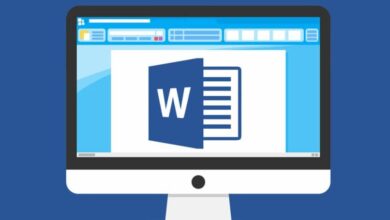Comment dessiner à main levée avec l’outil Crayon et Pinceau dans Adobe Illustrator
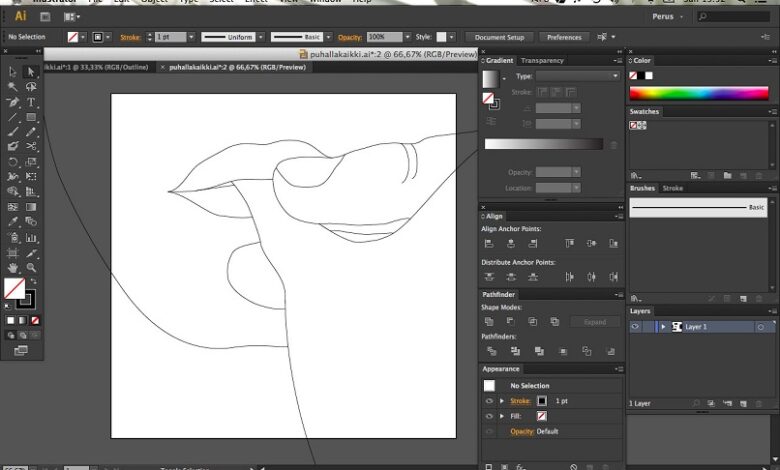
Adobe Illustrator (AI) est un éditeur graphique largement utilisé. C’est un programme officiel d’Adobe Systems, qui propose de nombreuses options assez créatives; comme dessiner à main levée avec l’ outil crayon et pinceau d’Adobe Illustrator .
Cet éditeur graphique vous permet de tout faire, mais sa gestion peut prendre du temps. Vous devez connaître certains détails tels que l’ isolement, le regroupement, la combinaison ou l’expansion d’objets dans Illustrator ; ainsi que savoir comment utiliser la baguette dans Illustrator .
Adobe Illustrator dispose d’une planche à dessin connue sous le nom de table de travail, qui vous permet de créer des dessins artistiques à main levée et des peintures d’illustration.
Un guide pratique du dessin à main levée avec l’outil Crayon et pinceau d’Adobe Illustrator
Si vous dessinez à main levée avec un crayon et un pinceau , vous pouvez désormais profiter de cet outil numérique précieux. Ce qui facilite considérablement l’ expérience créative et réalise des dessins naturels et une inspiration personnelle.
Adobe Illustrator comporte 3 éléments idéaux pour démarrer une esquisse. Ces éléments sont: le crayon, le pinceau et le pinceau de maculage. Aujourd’hui, les deux premiers seront expliqués pour dessiner à main levée.
Outil crayon
Le premier élément est le crayon; Avec lui, des traits à main levée peuvent être dessinés en faisant glisser le curseur le long de l’écran. En utilisant cet outil, vous pouvez réaliser des dessins d’aspect naturel, tels que ceux réalisés à la main.
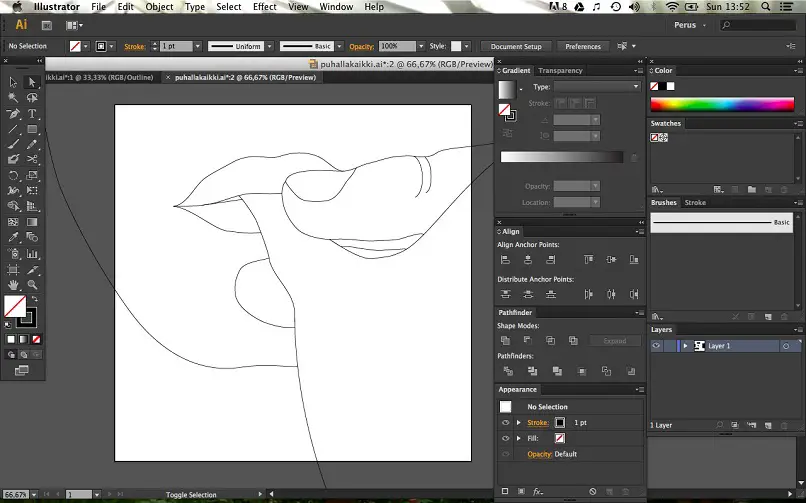
Au début, vous ne pouvez pas spécifier où vous souhaitez placer les points d’ancrage dans votre dessin. Cependant, plus tard, vous pouvez les modifier à votre guise.
Le crayon est utilisé pour créer des croquis . Bien qu’il puisse être utilisé dans d’autres dessins que vous souhaitez avoir pour effet d’être fait à la main.
Ajouter des traits avec l’outil Crayon
Sélectionnez un trait et survolez-le en utilisant le symbole du crayon . Lorsque le «X» disparaît du curseur, un nouveau trait sera ajouté; Vous devez vous rappeler qu’une ligne ne peut pas avoir plusieurs extrémités, car les extrémités proches pourraient disparaître. Par conséquent, un accident vasculaire cérébral doit être poursuivi à une extrémité .
Vous pouvez modifier la forme d’un trait, en dessinant avec le crayon à partir d’un point du trait réalisé; en se souvenant de toujours finir dans la même ligne. En outre, deux traits différents peuvent être joints en les sélectionnant, puis en dessinant à partir du trait d’origine, en maintenant la touche «Ctrl» enfoncée et en relâchant sur le trait final.
Vous ne verrez peut-être pas les résultats souhaités au début, il vous suffit d’essayer jusqu’à ce que vous soyez familier. Vous pouvez également annuler en utilisant les touches «Ctrl + Z».
Outil Pinceau
Le deuxième élément disponible pour le dessin à main levée est le pinceau . Comme le crayon, il peut être utilisé à main levée en faisant glisser le curseur. Sa principale différence est liée à l’effet visuel des dessins.
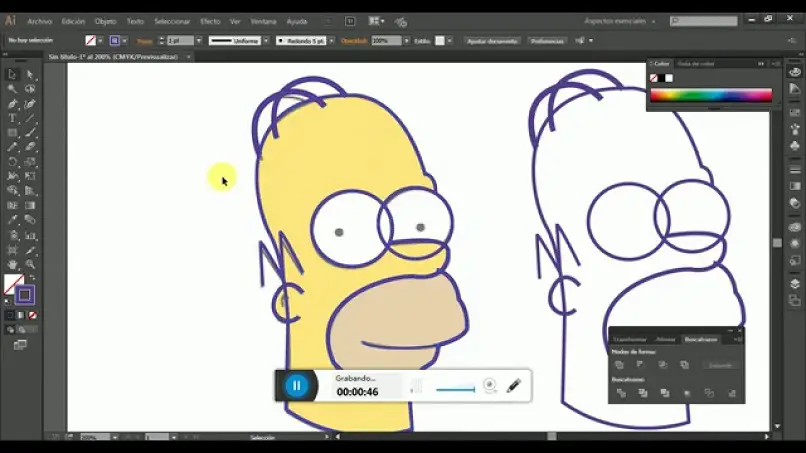
Le pinceau offre des traits plus lisses et offre plus d’options. Alors que le crayon fournit un trait unique et plus simple, le pinceau a plusieurs pointes qui offrent des effets différents.
Créer des effets sur un dessin avec l’outil Pinceau
Vous pouvez même appliquer le pinceau sur des traits déjà créés avec le crayon, ce qui vous permet de varier les effets du dessin . Toutes les options sont disponibles dans le tableau de bord Adobe.
Commencez vos dessins à main levée avec l’outil crayon et pinceau
Pour commencer un dessin à main levée à l’aide du crayon ou du pinceau, procédez comme suit:
- Lancez Illustrator et créez un nouveau document . Sélectionnez maintenant l’outil crayon ou pinceau sur le panneau. Commencez les traits en fonction du dessin que vous souhaitez créer. Vous devez créer différents traits séparément et ne pas faire le dessin entier en un seul trait. Vous pouvez ajouter de la couleur à l’aide des options de panneau disponibles.
- A la fin du dessin, vous pouvez corriger tout défaut , en sélectionnant sur le trait, puis appuyez sur «Ctrl» et cliquez sur la sélection. Vous devez toujours dessiner un trait et le déposer là où vous souhaitez le joindre au dessin principal. Pour ce faire, utilisez «Ctrl» et relâchez à droite au point de rejoindre.
Dessiner avec l’outil crayon et pinceau d’Adobe Illustrator est plus facile que vous ne le pensiez. Dans certains cas, vous souhaiterez peut-être supprimer l’arrière-plan d’une image dans Illustrator , pour l’utiliser comme guide avant de dessiner. En plus de cela, pensez toujours à mettre le mode aperçu ou aperçu dans Illustrator , pour voir à l’avance le résultat de vos traits avant d’enregistrer. Si vous avez aimé cet article, partagez-le avec vos amis.